
Edmund Richardson
0
3878
997
Odeslání e-mailu ve správný čas může znamenat rozdíl mezi obdržením rychlé odpovědi a čekáním po celý den. Jako někdo, kdo žije v Austrálii s kolegy, kteří většinou pobývají v Severní Americe, Evropě a Indii, vím, jaké to je.
Aplikace Apple Mail Mail ve výchozím nastavení není dodávána s plánovačem, ale tuto funkci můžete přidat pomocí doplňků Automator a třetích stran.
Proč Delay?
Nyní existujeme v digitálním světě, který nikdy nespí, ale to neznamená vy nespi. Proto řízení očekávání je tak důležitý - jak se někdo někdy dozví nejlepší čas, aby vás kontaktoval, pokud jste vždy k dispozici?
Díky nátlaku, který na nás kladou čtecí doklady, se cítíme nuceni odpovědět na cokoli, jakmile to uvidíme, i když je to 3 hodiny ráno. Možná pracujete nejlépe v nesvůjcích hodinách v pyžamu, ale vaši spolupracovníci to nemusí vědět tento. Může být lepší naplánovat vše ráno do 8 hodin ráno.
 Obrazový kredit: charleyBook via Flickr
Obrazový kredit: charleyBook via Flickr
Existuje několik dalších přesvědčivých důvodů pro zpoždění odesílání e-mailu. Možná je to opravdu důležité a před odesláním jej musíte přečíst. Možná příští týden mají něčí narozeniny. Nebo je možné, že příjemce je na 2 týdny pryč a raději byste měli, aby se vaše zpráva po návratu nacházela v horní části hromady.
Na vašem počítači Mac jsou dva způsoby. Můžete se buď vyrovnat se softwarem, který již máte, nebo investovat do placeného nástroje, který vám usnadní život.
Plánování pomocí automatu
Automator může být nejvíce zanedbávaným programem vašeho počítače Mac - najděte jej v programu Utility složku nebo ji vyhledejte pomocí Spotlight. Umožňuje zaznamenávat pracovní postupy a automatizovat všechny druhy úkolů, což šetří čas a úsilí. Automator můžete použít k naplánování e-mailu vytvořením aplikace, která odešle vaši zprávu, a poté naplánováním spuštění této aplikace.
1. V počítači Mac otevřete Automator a vyberte aplikace na výzvu.
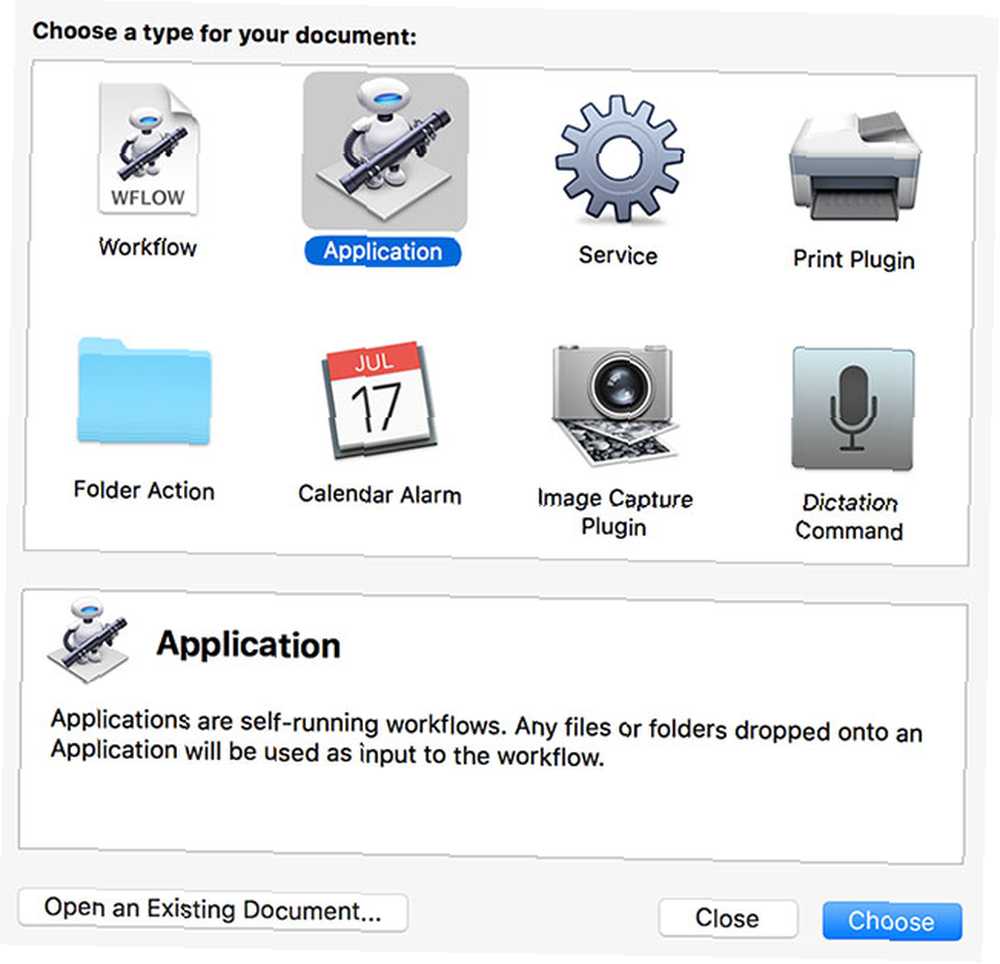
2. Pod Akce výběr postranního panelu Pošta, potom klikněte a přetáhněte Nová poštovní zpráva do panelu vpravo.
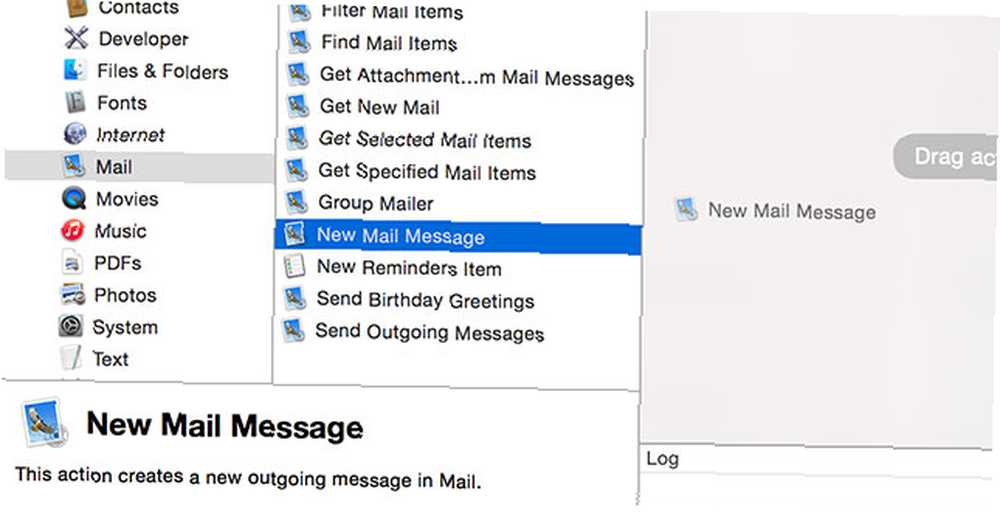
3. Přidejte příjemce a obsah vašeho e-mailu. Pokud chcete poslat více e-mailů najednou, přidejte je stále pomocí Nová poštovní zpráva akce.
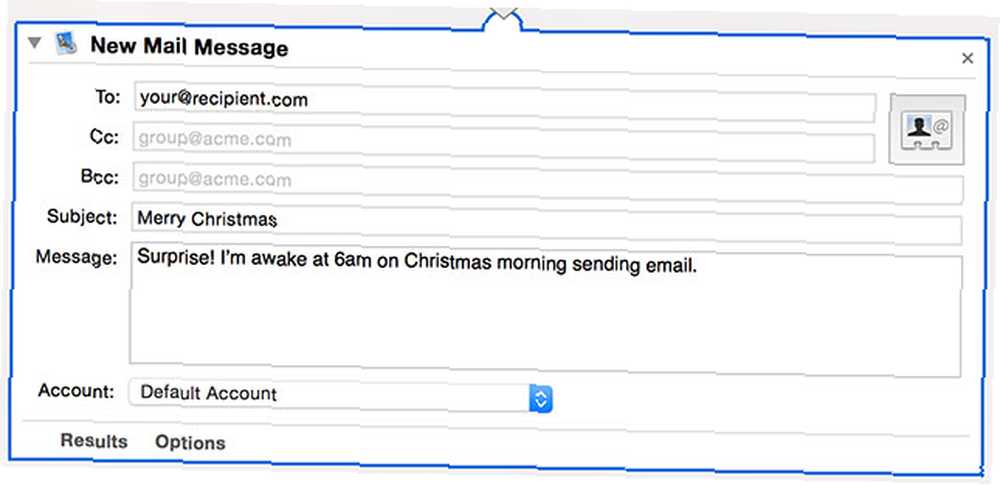
4. Nakonec klikněte a přetáhněte Odeslat odchozí poštu do pracovního postupu a zajišťuje, že je na úplném dně.

5. Hit Soubor> Uložita nezapomeňte si vybrat aplikace z “Formát souboru” rozbalovací nabídka před uložením.
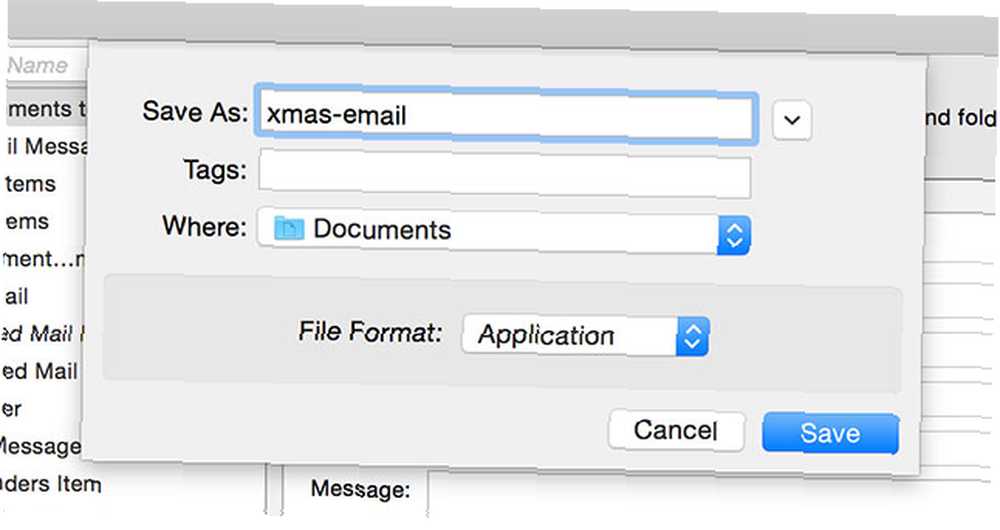
6. Otevřete Kalendář přejděte do data, kdy chcete odeslat zprávu, a vytvořte novou událost.
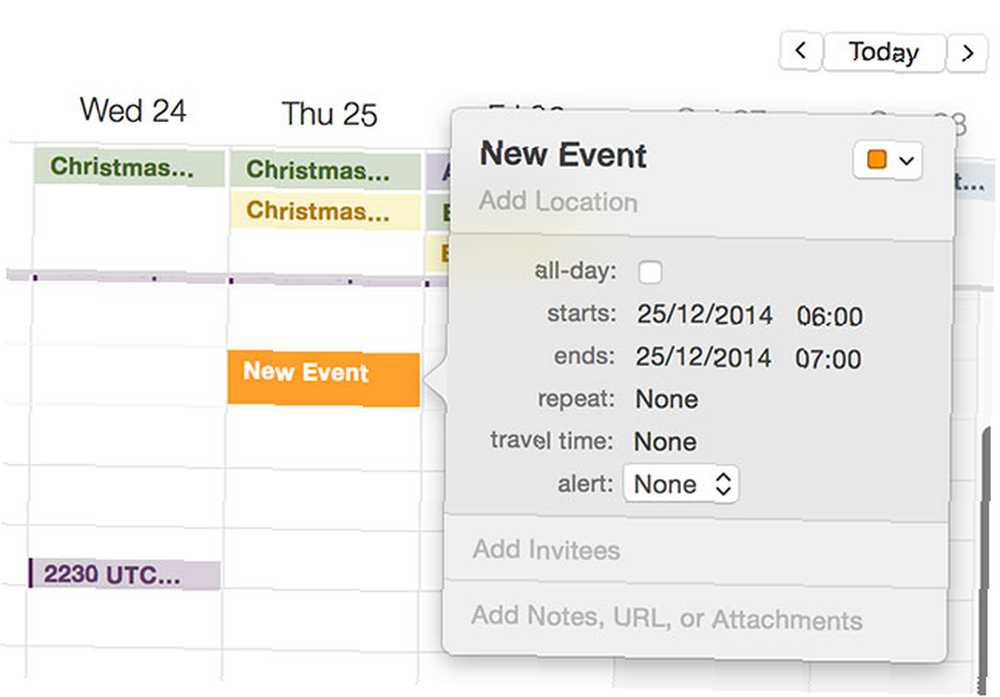
7. Poklepáním na událost vyvolejte její informace, klikněte na datum a poté aktivujte Upozornění rozbalovací nabídka a zvolte Zvyk. Nyní si vyberte Otevřít soubor, a ukažte na aplikaci Automator, kterou jste právě uložili. Pokud chcete, upravte načasování a klikněte na OK.
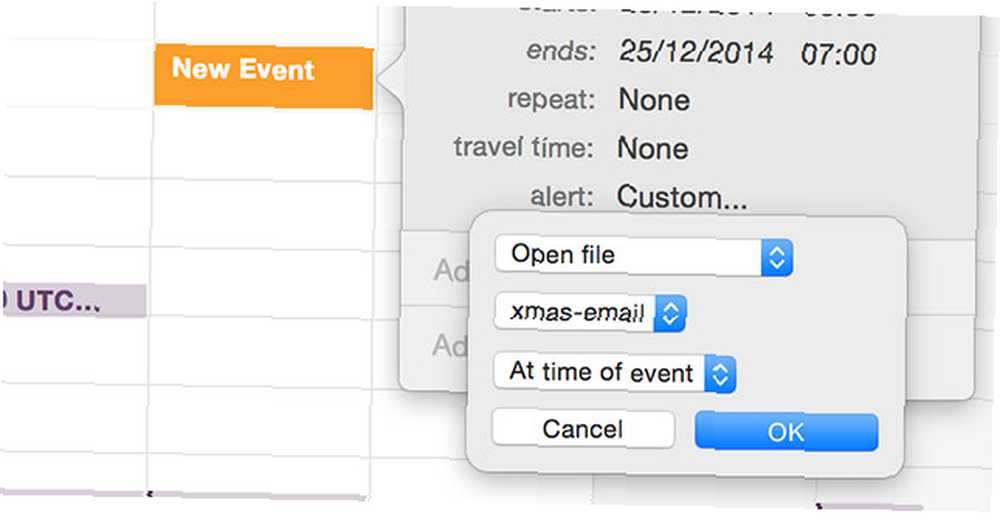
Ujistěte se, že váš Mac je vzhůru v době, kdy jste ji nastavili podle plánu. S tím můžete dosáhnout mnohem větší fantazie (zkuste přidat přílohy 4 tipy, jak zabránit běžným problémům s přílohami Apple Mail 4 tipy, jak se vyhnout běžným problémům s přílohami Apple Mail E-mailové přílohy mohou narazit na nejrůznější problémy. problémy s přílohami v Apple Mail nebo nastavování pravidelných poplachů) a v automatu jsou dokonce i události kalendáře, které můžete hrát, pro ještě hlubší integraci.
Pluginy Apple Mail Scheduling
Pokud vás metoda Automator zasáhne jako neohrabaný a dlouhotrvající, možná budete chtít do něčeho investovat, abyste to usnadnili. Může být dokonce užitečné zvážit úplně jiného poštovního klienta.
MailActOn (bezplatná zkušební verze, 30 $)
SmallCubed je malý tým vývojářů Mac, kteří vytvořili užitečnou sadu pluginů pro Apple Mail. MailActOn je jeden konkrétní produkt, který obsahuje plánovač, který vám umožňuje přesně diktovat, když je odeslán e-mail. Můžete se rozhodnout odeslat okamžitě, po zpoždění nebo v den, který si vyberete, v určitém čase.
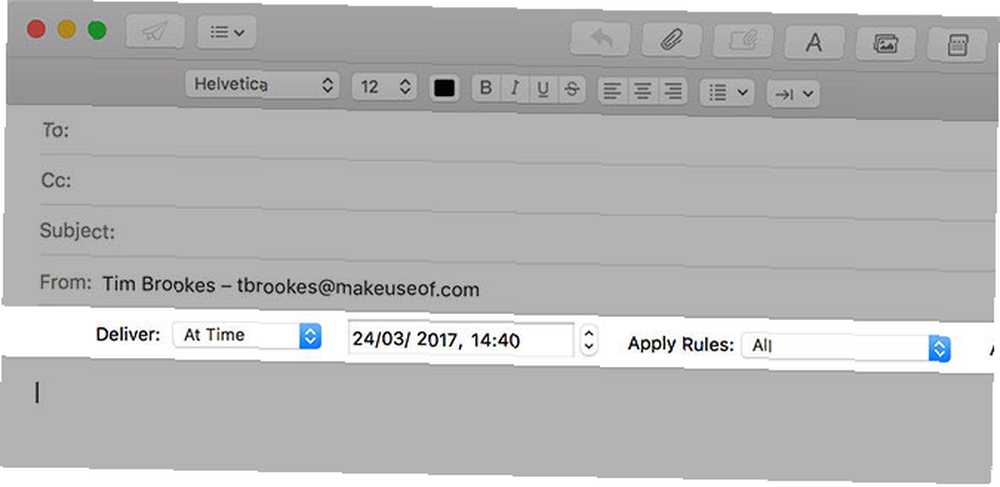
Toto je zásuvný modul pro poštu, nikoli externí služba, což znamená váš Mac bude muset být zapnutý aby to fungovalo. Mezi další funkce zahrnuté v programu MailActOn patří rozšířené klávesové zkratky, automatizované nástroje pro vyplňování, pravidla pro odeslání pro organizování odesílaných zpráv a některé užitečné šablony pro uživatele s e-mailovou energií.
Můžete ho chytit do balíčku nebo zaplatit jednorázový poplatek 30 $ za odeslání neomezeného počtu naplánovaných zpráv. K dispozici je 30denní bezplatná zkušební verze, proto ji před nákupem vyzkoušejte.
MailButler (bezplatná volba, založená na předplatném)
Bezplatná aplikace s názvem SendLater byla kdysi naším doporučeným pluginem pro plánování e-mailů s Apple Mail. Špatnou zprávou je, že je od té doby pohlcena a je nyní součástí MailButler, celé sady pluginů, které do pošty přidávají další funkce. A co je horší, je to drahý balíček.
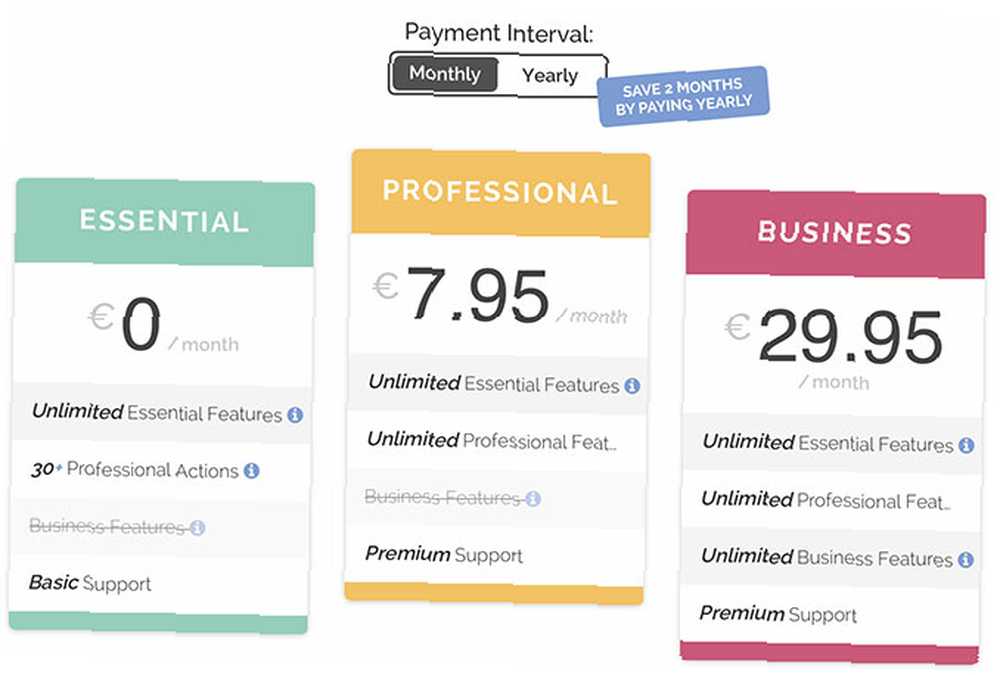
Plugin je dodáván s volnou možností, která omezuje uživatele na “30 odborných akcí” za měsíc. Akce v podstatě využívá některou z funkcí aplikace, takže nominální hodnota je 30 naplánovaných odchozích e-mailových zpráv za měsíc. Služba však snižuje další skryté náklady, jako je omezení akcí na jeden e-mailový účet.
Aby bylo možné odesílat neomezené naplánované zprávy, z více e-mailových účtů, budete muset vydělat 7,95 EUR měsíčně. K dispozici je také obchodní úroveň, která přidává celou řadu pokročilých funkcí za pouhých plachých 30 EUR měsíčně. Přibližně 80 EUR ročně není MailButler pro mnoho uživatelů finančně životaschopný.
Alternativní metody
Výše uvedená metoda a doplňky jsou nejlepším způsobem, jak naplánovat poštu pomocí výchozí aplikace MacOS Mail. Pokud nejste s některým z nich spokojeni, nebo jste ochotni přejít k něčemu jinému, zvažte úplné vypuštění Apple Mail.
Airmail ($ 10, na obrázku níže) je pravděpodobně nejlepší volbou, pokud jde o e-mailového klienta třetí strany. Podporuje iCloud, Gmail, IMAP, POP3 a celou řadu dalších e-mailových účtů. Je také dodáván s praktickým plánovačem, který vám umožní posílat e-maily později (za předpokladu, že je váš Mac zapnutý a aplikace běží).
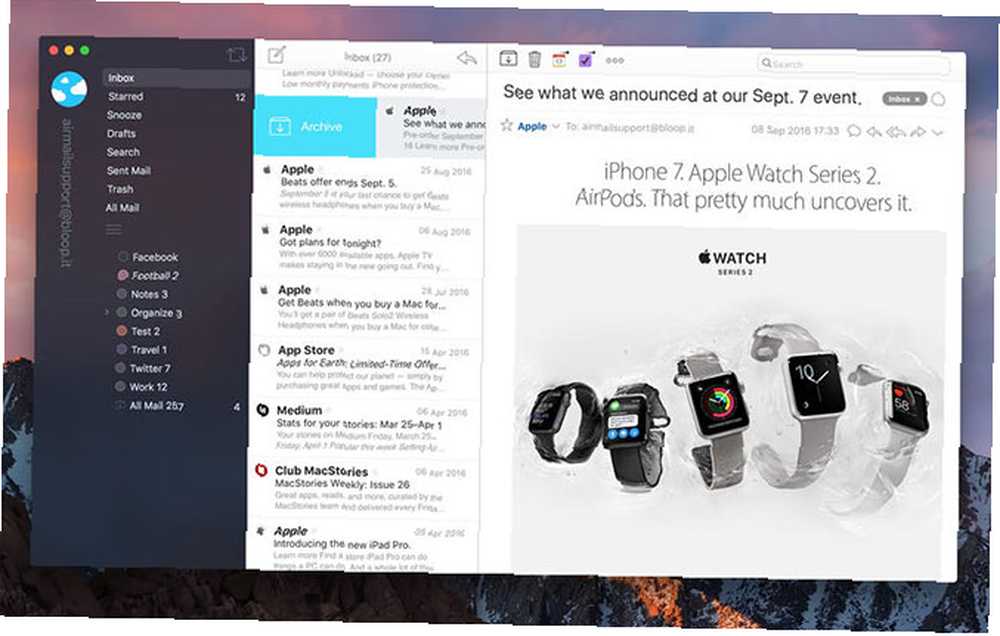
Otevřený poštovní klient Mozilly Thunderbird může využít bezplatného pluginu Send Later pro dosažení stejného cíle. Thunderbird je bezplatná aplikace, která vytvořila vydatnou sbírku doplňků. 10 doplňků Must-Have Thunderbird (+ 25 dalších) 10 doplňků, které musíte mít Thunderbird (+ 25 dalších) Thunderbird žije dál. Tento desktopový e-mailový klient prosperuje díky mnoha možnostem přizpůsobení. Tyto nezbytné doplňky Thunderbirdu vám pomohou vytěžit maximum z toho. od svého vydání v roce 2003 a je stále silná.
Pokud jste uživatelem Gmailu, pak váš jiný možnost je použít něco jako Boomerang pro Gmail k naplánování vašich odchozích zpráv Naplánujte si zprávy uvnitř Gmailu s Boomerang Naplánujte si zprávy uvnitř Gmailu S Boomerang Baydin (společnost za Boomerang) právě oznámila, že uživatelé mohou přesunout zprávy uvnitř Gmailu, jakmile již byli. naplánováno. . Budete to muset udělat prostřednictvím webového rozhraní Gmailu, ale můžete propojit další účty jiné než Gmail a odesílat poštu z jiných adres než Google Jak importovat a spravovat více e-mailových účtů v Gmailu Jak importovat a spravovat více e-mailových účtů v Gmailu Chcete spravovat veškerý svůj e-mail pomocí Gmailu? Zde je návod, jak do účtu Gmail přidat více e-mailů a snadno je spravovat. také pokud chcete.
Pokud jste přilepená na Apple Mail a přemýšlíte, jak tyto alternativy vypadají, mohou existovat přesvědčivé důvody pro volbu klienta třetí strany. Pokud jste těžký uživatel Google, podívejte se také na naše oblíbené klienty Mac Gmail.
Další tipy pro Mac, které pomáhají vaší produktivitě, najdete v různých způsobech, jak uspořádat své Apple Notes. 7 způsobů, jak uspořádat Apple Notes pro chytřejší produktivitu Zde je několik rad, jak udržet své poznámky Apple rovné. :
Článek byl aktualizován 24. března 2017











